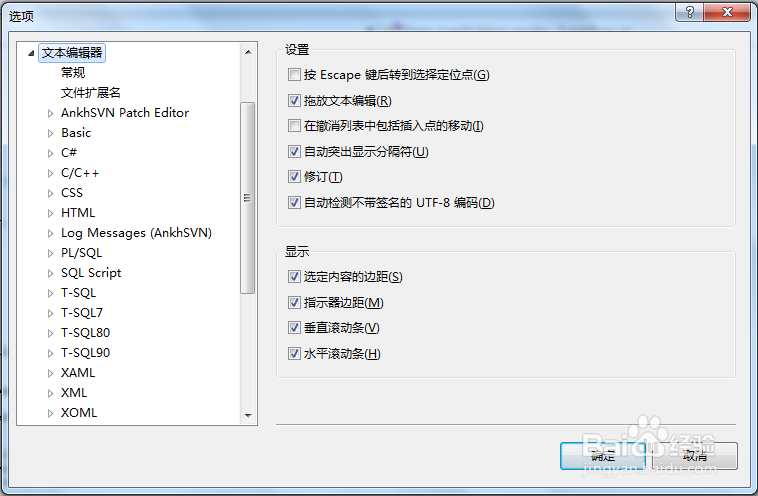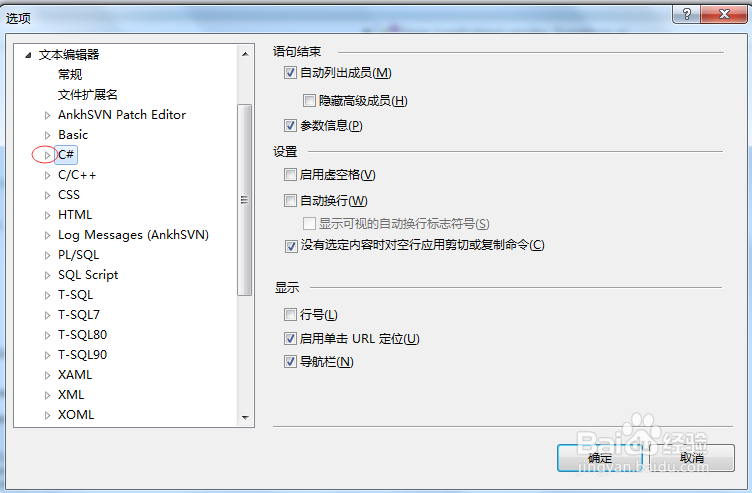Microsoft visual studio 行号显示设置
1、打开Microsoft Visual Studio 2008,新建一个页面。如下,这时候是没有显示行号的,要定位到第几行,只能用ctrl+g按钮,弹出行号输入框,然后定位到该行,如下图。
2、现在我将介绍如何进行行号显示的配置。找到菜单栏上的“工具”,点击“选项“,参考如下截图中标红的框。
3、在新弹出的”选项“对话框中,找到”文本编辑器“,点击前面的三角形符号,如下截图1中标红的位置,点击后出现截图2。
4、如果平时你用的是C#语言,请点击”C#“前的三角形符号,如下截图1中标红的位置,在展开的菜单中点击”常规“,出现截图2的界面,注意在”行号“前打勾,按照截图2标红的框进行配置。
5、如果你使用的是C/C++语言进行编程,请点击”C/C++“前的三角形符号,在弹出的菜单中点击”常规“,如下截图,按照标红的框进行配置,在”行号“前打勾。
6、其他语言的设置方法和上面的基本一致,可以自行配置。点击确定,退出”选项“对话框。
7、这时候你就会发现在代码编辑页面的左边出现了行号数字,如下截图,这样你就可以很轻松的定位第几行了。
8、如果要取消行号的显示,按照以上的步骤在弹出的”选项“对话框中,找到”文本编辑器“,在相应的语言下”常规“中,将”行号“前的勾去掉就可以了。
声明:本网站引用、摘录或转载内容仅供网站访问者交流或参考,不代表本站立场,如存在版权或非法内容,请联系站长删除,联系邮箱:site.kefu@qq.com。
阅读量:84
阅读量:95
阅读量:58
阅读量:51
阅读量:25